(一).主要功能
·切换网络连接的 IP 信息,可保存多套方案,无需重启
·支持多网卡
·支持 Mac 地址的修改
·支持切换完 IP 后运行登录程序(可选)
·可随系统启动并最小化到系统栏,支持右键菜单操作
(二).使用方法
1.管理方案
为方便了以后的备份和修改,用户可以将想要设置的 IP 等信息保存为方案。
主界面里只提供预览功能,要想添加或修改方案,在主界面里点击“管理”按钮,
就会弹出方案管理的界面。如果你是第一次使用本软件,点击“当前方案”也可打开
“方案管理”的界面。在此管理界面中可以执行“添加/删除/保存”等操作。请记住,
做过更改,只有保存后方案才会更新成功。
2.新建方案
在主界面中点击“管理”,如果你是初次使用本软件,点击“当前配置”,在弹
出的方案管理的窗口中,点击“新建”按钮,就可以选择并输入配置方案,输入完后
请点击“保存”,否则刚才的配置不会正常显示。
3.删除方案
在主界面中点击“管理”,点击选中想要删除的方案,点击“删除”按钮。想要
删除生效,请点击“保存”。
4.应用方案
在主界面中,选择你想要的方案,在左边会列出当前方案的详细信息。点击“应
用”按钮,选择“是”,就可以应用当前方案。
5.鼠标操作菜单
点击“关闭”,窗口最小化到系统托盘,右键点击图标,也可以进行选择方案/
显示窗口,或者显示当前系统所有网络连接。
6.切换完后运行程序
有的网络环境,在切换完网络IP信息后,需要用客户端登录才可上网。在程序的
管理方案界面,点选“运行程序”,点击“浏览”,保存即可。
7.快捷管理编辑 IP 信息
在管理界面,点击按钮“R”(Reset),会将当前选择信息全部清空;点击按钮“
C”(Copy),可将当前网络连接中的IP和Mac地址信息复制到当前方案(由于支持多网卡
,复制信息以所选网络连接为准)。
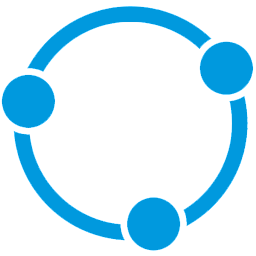
IPWhiz IP切换器 1.3 绿色版
Windows 平台 | 1.3 绿色版
| 授权模式 | 免费软件 | 软件大小 | 0.25MB |
| 软件类型 | 国产软件 | 软件语言 | 简体中文 |
| MD5 指纹 | |||
下载地址
注意事项
本站所有资源(含游戏)均来自网络,任何涉及商业盈利目的均不得使用,否则产生的一切后果将由您自己承担!
本站将不对任何资源负法律责任,所有资源请在下载后24小时内删除。
如侵犯了您的版权、商标等,请立即联系我们并具体说明情况后,本站将尽快处理删除,联系(版权说明注意事项)。
若有关于在线投稿、无法下载等问题,请与本站客服人员联系!
用户可自行按线路选择相应的下载点,可以直接点击下载/另存为,若直接点击下载速度太慢,请尝试使用高速下载。
为确保下载的文件能正常使用,请使用WinRAR最新版解压本站软件。
建议大家谨慎对待所下载的文件,大家在安装的时候务必留意每一步!
关于杀毒软件或电脑管家的有关提示,请自行注意选择操作。
推荐文章
-
windows下使用php(Windows下使用cmake)
2022-11-16
-
Valgrind Windows
2023-05-20
-
Windows ZooKeeper
2023-05-23
-
Windows下安装nginx
2023-05-18
-
DataX for Windows: 详解
2023-05-23
-
Docker可以装Windows吗?
2023-05-22
-
Windows下配置Maven
2023-05-23
-
详解Windows NFS
2023-05-18
-
Windows MySQL详解
2023-05-18
-
windows架设php,windows架设私有云
2022-11-23
-
Windows进程结束
2023-05-19
-
GitLab Windows详解
2023-05-22
-
在Windows上安装Docker
2023-05-20
-
IPMITool Windows教程
2023-05-23
-
Windows Linux 子系统:增强 Windows 经典体验
2023-05-23
-
Windows升级Node版本
2023-05-19
-
windows.h详解
2023-05-20
-
如何在Mac上安装Windows
2023-05-20
-
Windows如何重启网卡
2023-05-23
-
如何关闭Windows上的Nginx
2023-05-19
